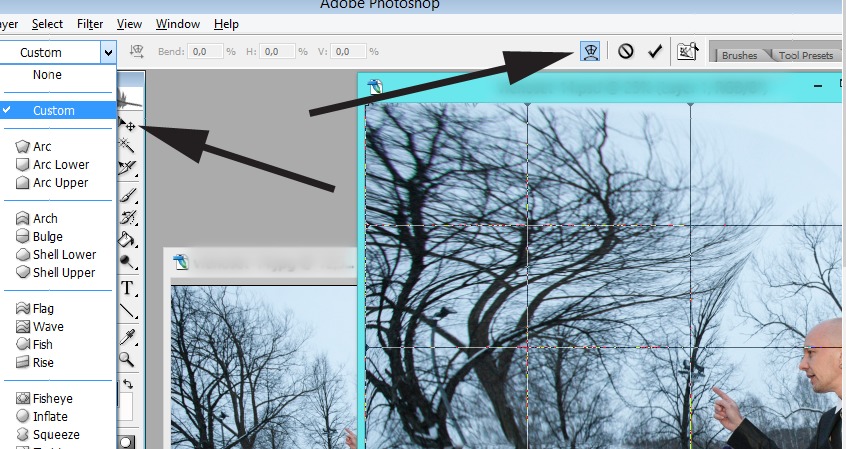Kuvan muokkaus
"Photoshoppaus"

Kuvan perusmuokkaus
Julkaistavaan materiaaliin tuotettavat kuvat vaativat aina muokkausta. Yleensä kuvalle täytyy tehdä ainakin jotain seuraavista- Kuvan rajaus
- Asennon ja vääristymien korjaus (kierto, venytys, peilaus)
- Kontrastin ja kirkkauden säätö
- Väritasapainon säätö
- Taiteelliset tehosteet
- Kuvan resoluution muuttaminen julkaisuun soveltuvaksi
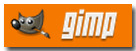 Gimp on asennettu mm. sähköisen yo-kokeen käyttöympäristöön.
Gimp on asennettu mm. sähköisen yo-kokeen käyttöympäristöön.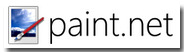
Paint.net on Windows-ympäristöön kehitetty ilmainen ohjelma.
Maksullisia kuvankäsittelyohjelmia :
- Adobe Photoshop
- Paint Shop Pro
http://fi.wikipedia.org/wiki/Kuvank%C3%A4sittelyohjelma
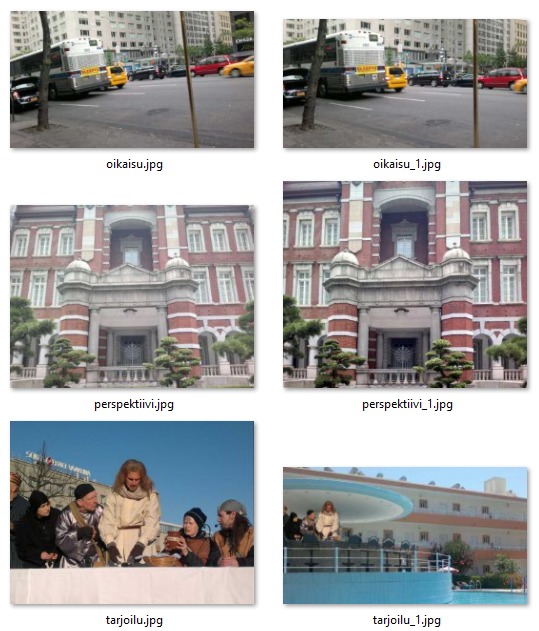
Kuvamanipuloinnilla siirtyy Ristintie -näytelmän Jeesus Joensuun torilta
tarjoilemaan viimeistä ehtoollistaan vaikka kreikkalaisen hotellin allasbaariin.
Kuvan säädöt ja asetukset (Adjust)
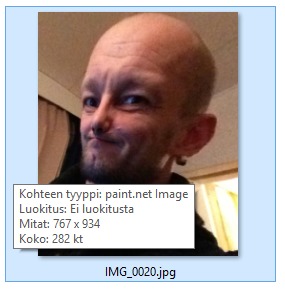
Kuvan koko
1. Opettele selvittämään jollain tavalla kuvan resoluutio, eli kuvan koko pikseleinä. (vinkki: Et tarvitse siihen välttämättä kuvankäsittelyohjelmaa)Käynnistä seuraavaksi joku kuvankäsittelyohjelma ja avaa käsiteltäväksi joku vapaasti valitsemasi kuvatiedosto.
Harmaasävykuva
Kopioi kuvankäsittelyohjelmassa kuva uudeksi kuvaksi ja yritä poistaa siitä värit.- Säädä kuvan kirkkautta ja kontrastia ja selvitä itsellesi mitä ne tarkoittavat
- Rajaa kuvasta jokin alue, josta luot uuden kuvan käsiteltäväksi
- Muuta kuvakokoa suuremmaksi
- Muuta kuvakokoa pienemmäksi
- Tutki mitä kaikkea muuta voit kuvalle tehdä
Värikuva
- Säädä kuvan kirkkautta ja kontrastia ja selvitä itsellesi mitä ne tarkoittavat
- Säädä värikylläisyyttä ja valkotasapainoa
- Säädä punaisen, vihreän ja sinisen tasoja
- Tutki mitä kaikkea muuta voit kuvalle tehdä

Kuvamanipulaatiolla saadaan tontulle vaikka maastopuku.
Kuvan kaappaus näytöltä
Voit kaappailla kuvia tietokoneen näytöllä olevasta näkymästä. Windowsissa on sisäinen toiminto [alt+prt screen], joka kopioi aktiivisena olevan ikkunan leikepöydälle. Kuvankäsittelyohjelmassa se saadaan liitettyä haluttuun kuvaan. Toinen tapa on painaa [prt screen], jolloin koko näytön sisältö kopioituu leikepöydälle. Voit myös käyttää erillistä kuvankaappaustyökalua, joka myös löytyy Windowsista. Sen avulla voit kopioida osia näytöltä rajaamalla tietokoneen ruudulta alueen.
Voit myös käyttää erillistä kuvankaappaustyökalua, joka myös löytyy Windowsista. Sen avulla voit kopioida osia näytöltä rajaamalla tietokoneen ruudulta alueen.Kuvan "venytys ja vanutus"
Kuvankäsittelytehtävä 1
Kuvan rajaaminen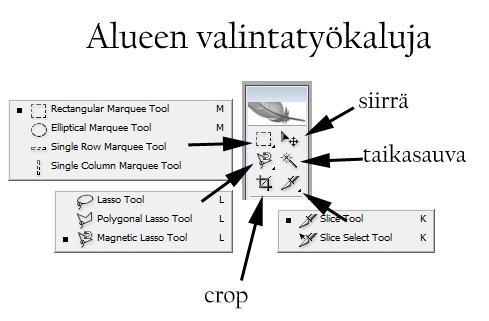
Tutustu rajaustyökaluun ja liitetyn alueen muodon muuttamiseen.
- Rajaa alkuperäisestä "New York" -kuvasta jokin alue uudeksi kuvaksi
- Voit harjoitella samalla vääristymien korjausta ja kuvan kiertoa rajausalueen muotoa muuttamalla

Liitteet:
Ryhmäpalautus
Tänne palautettuja töitä muutkin voivat katsella ja kommentoida.
Sinulla ei ole tarvittavia oikeuksia lähettää mitään.
Yksityinen palautuskansio
Tänne voit tallennella keskeneräisiä töitäsi.
Muut eivät näe niitä.
Muut eivät näe niitä.
Sinulla ei ole tarvittavia oikeuksia lähettää mitään.